役に立つ無料ソフトの紹介
「Snipping Tool(スニッピングツール)」
 「Snipping Tool」は無料ソフトというより、Window VISTA以降、Windows7、Windows8に備わっている便利機能です。多様なパソコンの使い方を身に付けるためには知っておいて損はありません。ぜひこの機会に覚えてください。
「Snipping Tool」は無料ソフトというより、Window VISTA以降、Windows7、Windows8に備わっている便利機能です。多様なパソコンの使い方を身に付けるためには知っておいて損はありません。ぜひこの機会に覚えてください。
「Snipping Tool」は一言でいうと、「画面の一部を画像として保存する」ソフトです。一般に、スクリーンショット、スクリーンキャプチャーと言います。
どんな使い方をするかというと、
・地図、レシピ、ニュースなど画面上の必要な部分だけを画像として保存
・画面の必要な部分だけ切り取って、自由にペイントして保存
・切り取ってメモ書きした画像を、印刷したり、メールで送信
保存した画像は、作成中の文書に張り付けたり、ご自分のホームページやブログに張り付けたり、スマートフォンで出先で参照したり、様々な利用の仕方が考えられます。
もっと具体的に言うと、下に張り付けている画面の一部はスクリーンショットです。
このような利用の仕方ができます。
起動の仕方
●Windows7やVISTAの場合
「すべてのプログラム」⇒「アクセサリー」⇒「snipping tool」をクリックします
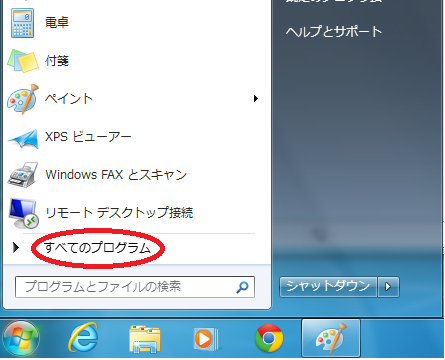
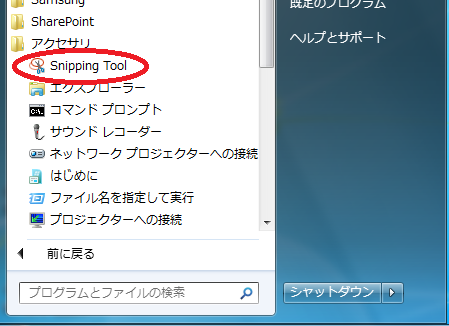
●Windows8の場合
「スタートメニュー」⇒「すべてのアプリ」⇒「snipping tool」をクリックします
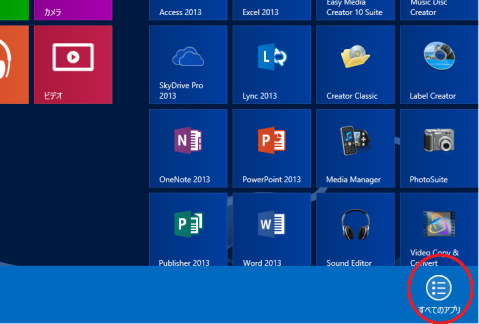
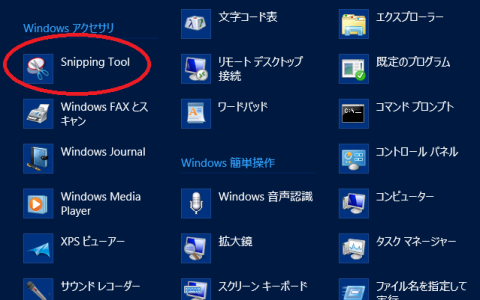
使い方
例えば、youtubeの花火の動画からある瞬間の花火の静止画をとりたい場合
(1)キャプチャーしたい画像を画面に表示します。
(2)「SnippingTool」を起動します。
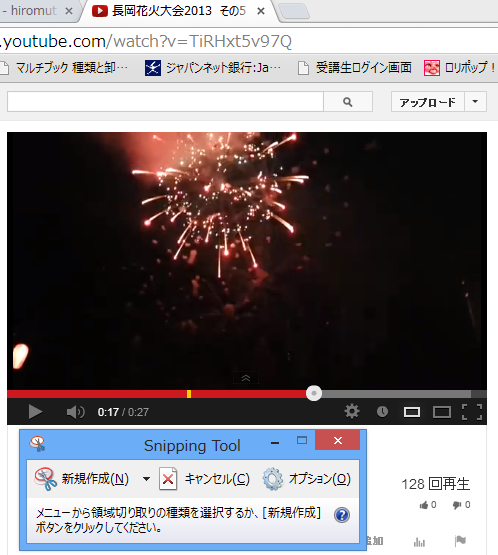
(3)「新規作成」ボタンをクリックします。
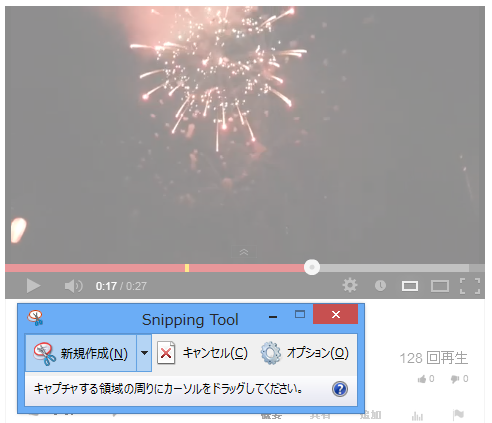
(4)必要な範囲をマウスでドラッグします。
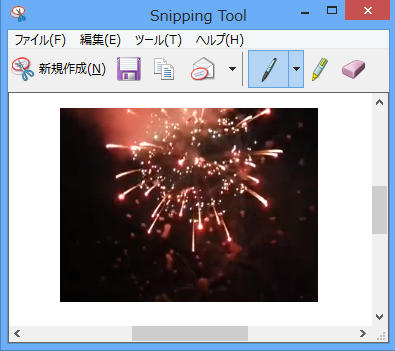
(5)最後に保存しておきます。
その他の機能
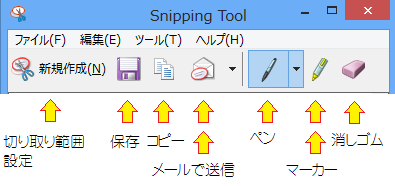
●新規作成
マウスのドラッグにより矩形(四角形)や自由範囲で新たな切り取り領域を選べます。
●保存
画像として保存できます。
●コピー
クリップボードにコピーして、ワードやペイントに直接貼り付けすることができます。
●メールで送信
切り取った画像をメールで送ることができます。
●ペン
数色のペンで文字や絵が描けます。
●マーカー
黄色い蛍光ペン
●消しゴム
ペン、マーカーで書き込んだ部分を消すことができます。
切り取った画像を消すことはできません。
「Snipping Tool」の入っていないWindowsXPでスクリーンショットする場合は、キーボードに「PrintScreen」 キーがあります。
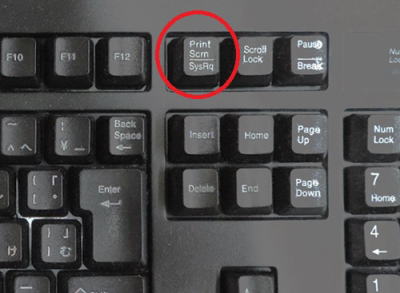
PrintScreen キーは画面全体をクリップボードにコピーする機能です。コピーした後は、ペイントなどに貼り付けて加工することができます。
shop info店舗情報
パソコン箕面教室
〒562-0013
箕面市坊島3-21-7大常ビル2階
TEL.0727-20-5311
FAX.0727-20-5311
shop info店舗情報
パソコンきらく館
〒586-0092
河内長野市南貴望ヶ丘1−1
TEL.0721-50-0505
携帯.090-7769-7429